Kako onemogućiti radosne animacije u Outlook.com
Relativno nova značajka u Outlook.com je Joyful Animations . Značajka dodaje animaciju riječima koje prenose izraze kao što su pozdravi, komplimenti i čestitke u vašoj e-pošti. Iako dobar, možda se neće svidjeti svima. Dakle, ako želite eliminirati ove nepotrebne radosne animacije, Outlook Web App nudi jednostavan način da ih isključite.
Onemogućite radosne animacije u Outlook.com
Radosne animacije prikazuju se kada primite e-poštu u oknu za čitanje Outlook Web App . Ako ove e-poruke sadrže bilo koju riječ koja izražava iznenađenje ili jaku emociju (kao što su čestitke(Congratulations) , sretan rođendan(Happy Birthday) itd.) i pomaknete pokazivač miša preko njih, prikazat će se pljusak ili lagana kiša svjetlucava.
Ako vam se ne sviđaju ove Joyful animacije, možete ih onemogućiti na sljedeći način:
- Pristupite postavkama Outlooka
- Isključite (Turn)radosne animacije(Joyful Animations) u oknu za čitanje(Reading Pane)
Napominjemo da su Radosne (Joyful) animacije(Animations) vidljive samo u modernoj verziji Outlook Web App
1] Pristup postavkama Outlooka
Pokrenite Outlook.com.
Kada se od vas zatraži da se prijavite, unesite svoj ID e-pošte i lozinku(Password) i pritisnite ' Enter '.
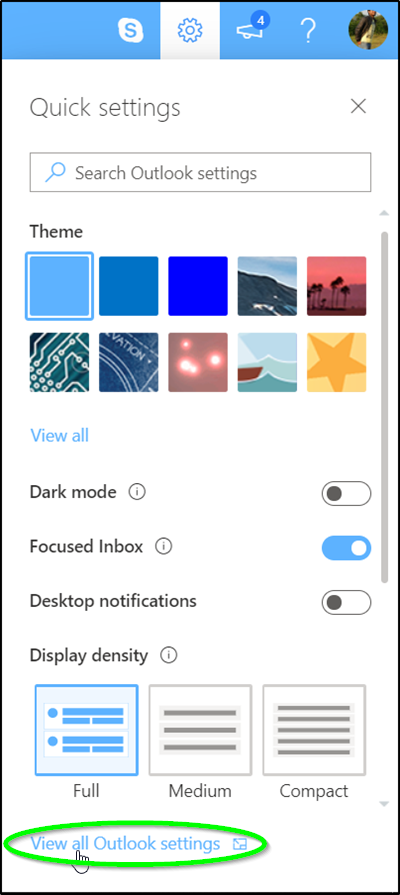
Zatim kliknite na ikonu ' Postavke(Settings) ' vidljivu u gornjem desnom kutu i odaberite opciju ' Prikaži postavke Outlooka '. (View Outlook Settings)Može se vidjeti na dnu ekrana.
2] Isključite (Turn)radosne animacije(Joyful Animations) u oknu za čitanje(Reading Pane)

U lijevom oknu odaberite ' Pošta(Mail) ' i ' Sastavi i odgovori(Compose and Reply) ' iz ' Izgled(Layout) ' nakon toga.

Sada se pomičite prema dolje dok ne pronađete opciju " Radosne animacije ". (Joyful animations)Prema zadanim postavkama, opcija je omogućena i glasi kao – Outlook automatski prikazuje slavljeničku navalu šarenih oblika u oknu za čitanje kada otvorite poruku koja uključuje riječi poput Sretan rođendan(Birthday) i Čestitke(Congratulations) .
Da biste isključili ove animacije, jednostavno poništite okvir označen uz njih.
Radnja, kada se potvrdi, odmah će onemogućiti " Radosne(Joyful) animacije" na Outlook.com .
Related posts
Outlook.com ne prima niti šalje e-poštu
Kako zakazati e-poštu u Outlook.com pomoću gumba Pošalji kasnije
Ne mogu priložiti datoteke u e-poštu u Outlook.com ili aplikaciji za stolna računala [Popravljeno]
Kako proslijediti e-poštu ili onemogućiti neovlašteno prosljeđivanje u Outlook.com
Kako koristiti Gmail iz sučelja Outlook.com
Kako stvoriti novi događaj, kontakt i grupu na Outlook.com
Kako stvoriti grupu kontakata u Outlooku za masovno slanje e-pošte
Kako dodati i koristiti Gmail račun u Outlook.com
Kako natjerati Outlook da preuzme sve e-poruke s poslužitelja
Kako poslati pozivnicu za sastanak u Outlooku
Kako stvoriti i postaviti Outlook.com račun e-pošte
Kako stvoriti i dodati praznike u Outlook kalendar
Outlookova pogreška 80041004 pri sinkronizaciji hijerarhije mapa
Trenutni klijent e-pošte ne može ispuniti zahtjev za razmjenu poruka - Outlookova pogreška
Nismo mogli zakazati pogrešku sastanka – pogreška timova u Outlooku
Blokirajte pošiljatelja ili kontakt u slanju e-pošte na Gmailu ili Outlook.com
Kako stvoriti, urediti, izbrisati i formatirati ljepljive bilješke u Outlook.com
Kako isprazniti mapu neželjene e-pošte u Outlooku
Nije moguće preuzeti privitke iz Outlook Web App
Kako automatski proslijediti e-poštu u Microsoft Outlooku
